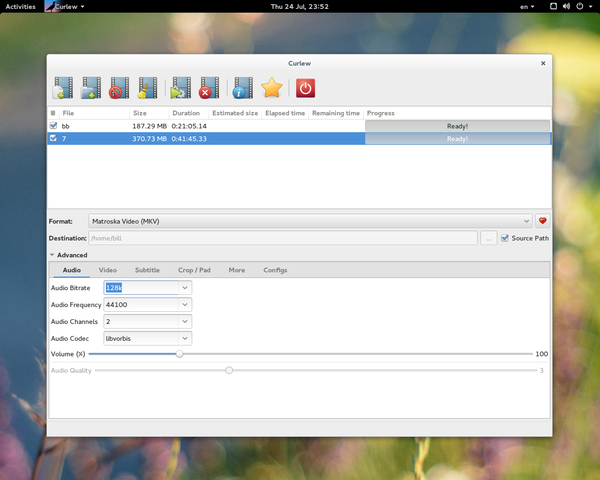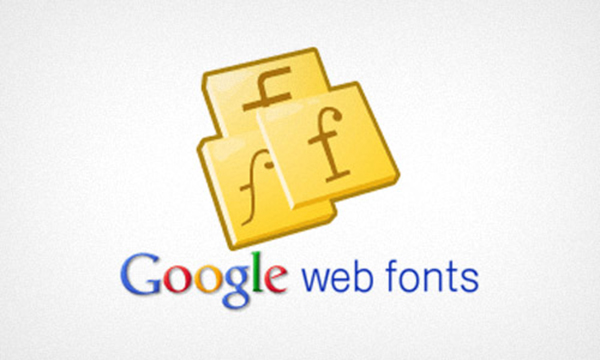Il software che non può mancare è Samsung SSD Magician DC. Ecco come scaricarlo e installarlo sulla tua distro preferita.
![]()
Sempre più utenti decidono di dare una marcia in più al loro PC. Come? Semplicemente sostituendo il classico disco rigido con una soluzione SSD. I benefici di un tale cambiamento, infatti, sono noti a tutti noi e proprio ora che i costi legati all’acquisto di un SSD sono diminuiti a dismisura (a seconda delle proprie esigenze di spazio è possibile portarsi a casa SSD anche a meno di 100 euro) la voglia di gettare via il “vecchio” hard disk cresce esponenzialmente. Fra gli SSD più in voga troviamo quelli a marchio Samsung, da sempre considerati i più veloci in circolazione.
E se vogliamo installare proprio un SSD Samsung sul nostro PC equipaggiato con Linux? Come sapremo già , c’è un tool, Samsung SSD Magician DC, che ci consente di gestire al meglio il nostro disco a stato solido dandoci ad esempio la possibilità di aggiornare con facilità il firmware o risolvere eventuali problematiche prestazionali.
Tutto quello che dobbiamo fare è scaricare Samsung SSD Magician DC dalla sua pagina ufficiale e avviarlo. Il software, infatti, non necessita di installazione. Al termine del download ci basta dunque estrarre l’archivio e spostare il file magician nella home utente. Avviamo il terminle e da qui diamo i giusti permessi al file:
chmod +x magician
Non ci resta che eseguire Samsung SSD Magician DC con:
sudo ./magician